先日、外付けのHDDが論理障害で壊れたので、これからはディスクの健康状態をしっかりみていかなければならないと反省し、何かいいソフトがないか調べたところ「CrystalDiskInfo」というソフトを見つけました。
というわけで、今回は「CrystalDiskInfo」ソフトをご紹介いたします。
CrystalDiskInfoとは
CrystalDiskInfoはS.M.A.R.T.対応のHDD/SSDユーティリティのフリーソフトです。起動させるだけでHDD/SSDドライブの健康状態を診断することができます。
パラレルATA(PATA)/シリアルATA(SATA)接続のHDDやSSDだけでなく、eSATA接続の外付けディスクや一部のRAID環境やUSB接続のディスクにも対応してくれるという優れものです。
「ダウンロードセンター – Crystal Dew World」から無料でダウンロードできます。
使い方
ダウンロードしてCrystalDiskInfoを起動するだけで、ディスクの診断ができます。診断するディスクが複数ある場合はメニューの「ディスク(D)」から診断したいディスクを選択します。
見方
ディスク名や、メーカー、型番・性能を見ることができます。
また回転数や、現在のディスクの温度、使用時間なども見ることができます。
一覧を見るとS.M.A.R.T.情報は、現在値・最悪値・しきい値(閾値)・生の値というステータスで表示されています。
一般に現在値がしきい値を下回ると危険な状態といわれています。
S.M.A.R.T.情報
- 現在値
- 一般に数値が小さくなるほど状態が悪い。
- 最悪値
- 過去の計測した最も悪い値。
- しきい値
- メーカーが定めている危険ラインである値、限界値。
- 生の値
- SMART情報のデータ。16進数で表記。
重要視される項目
一般に下記の項目が重要視される傾向があるようです。
- 代替処理済みのセクタ数
- スピンアップ再試行回数
- 代替処理保留中のセクタ数
- 回復不可能セクタ数
現在値が、しきい値に近づいたり下回ったりした場合は注意が必要だと思います。
ただハードディスクは不良セクタを代替処理するといわれていますので、代替処理済みのセクタに関してはそれほど過敏になる必要はないと思います。
まとめ
- 無料で使用できる。
- 起動するだけで診断ができる。
- 複数ディスクがある場合、メニューから選ぶ。
- ディスク名や、メーカー、型番・性能など詳細にディスクの情報が表示される。
- 一覧でS.M.A.R.T.情報が見れる。
ハードディスクは長年使用していると劣化がさけられないので、こういったソフトで診断をして危険だと判断したら早めにディスクの交換をするといいのではないでしょうか。


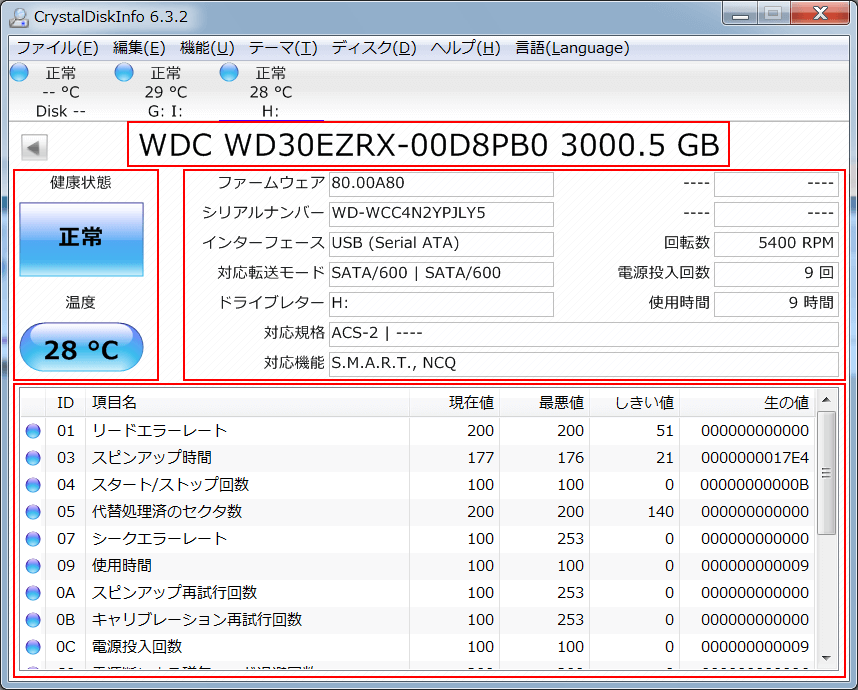


コメント